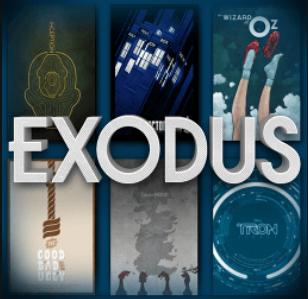
Kodi ist ein kostenloser und Open-Source-Media-Player. Die Installation von Add-Ons auf Kodi kann Ihnen ein außergewöhnliches Erlebnis beim Ansehen von Filmen und Fernsehsendungen bieten. Exodus kann eines der besten Add-Ons auf Kodi sein. Diese Richtlinie zeigt Ihnen, wie Exodus auf Kodi installieren leicht.
Bitte beachten Sie, dass das Exodus-Addon nicht mehr in Kodi und auch nicht in den zugehörigen Repositorys funktioniert. Aber keine Sorge. Das alternative Add-On zu Exodus ist Exodus Redux. In diesem Beitrag erfahren Sie Schritt für Schritt, wie Sie Exodus Redux auf Kodi installieren.
- Wie installiere ich Exodus Redux auf Kodi?
- Wissenswertes vor dem Start
- Benachrichtigungen Exodus auf Kodi
- Konfigurieren Sie die Einstellungen vor der Installation von Exodus auf Kodi
- Holen Sie sich ein VPN, um Kodi zu verwenden
- Methode 1: Installieren Sie Exodus Redux auf Kodi
- Methode 2: Installieren Sie Exodus Redux auf Kodi mit dem Kodi Bae Repository
- Weitere Konfigurationen nach der Installation von Exodus Redux
- So aktualisieren Sie Exodus Redux auf Kodi
- So deinstallieren Sie Exodus Redux auf Kodi
- Exodus funktioniert nicht auf Kodi?
Wie installiere ich Exodus Redux auf Kodi?
- Wissenswertes vor dem Start
- Installieren Sie Exodus Redux auf Kodi
- Installieren Sie Exodus Redux auf Kodi mit dem Kodi Bae Repository
- Weitere Konfigurationen nach der Installation von Exodus Redux
Wissenswertes vor dem Start
Benachrichtigungen Exodus auf Kodi
Bevor Sie beginnen, beachten Sie bitte, dass weder Driver Easy noch Kodi die Piraterie fördern. Sie sollten Kodi und seine Add-Ons legal verwenden.
Ist das Kodi-Add-on legal? Kodi verfügt über mehrere offene APIs, mit denen Entwickler von Drittanbietern Add-Ons erstellen können. Jedes Kodi-Add-On von Drittanbietern ist ein illegales Add-On, einschließlich Exodus. Exodus behauptet jedoch, dass es nur die Links und Quellen für die Videos anstelle des Medieninhalts hostet. Daher sollten wir Exodus und Kodi legal verwenden.
Konfigurieren Sie die Einstellungen vor der Installation von Exodus auf Kodi
Manchmal stammen die Add-Ons, die Sie installieren, von unbekannten Entwicklern, und Kodi beschränkt das Herunterladen von Add-Ons und das Ansehen von Videos aus unbekannten Quellen. Bevor Sie Exodus installieren, müssen Sie unbekannte Quellen in Ihrem Kodi zulassen.
1) Öffnen Sie Kodi, klicken Sie auf Einstellungen > Systemeinstellungen.
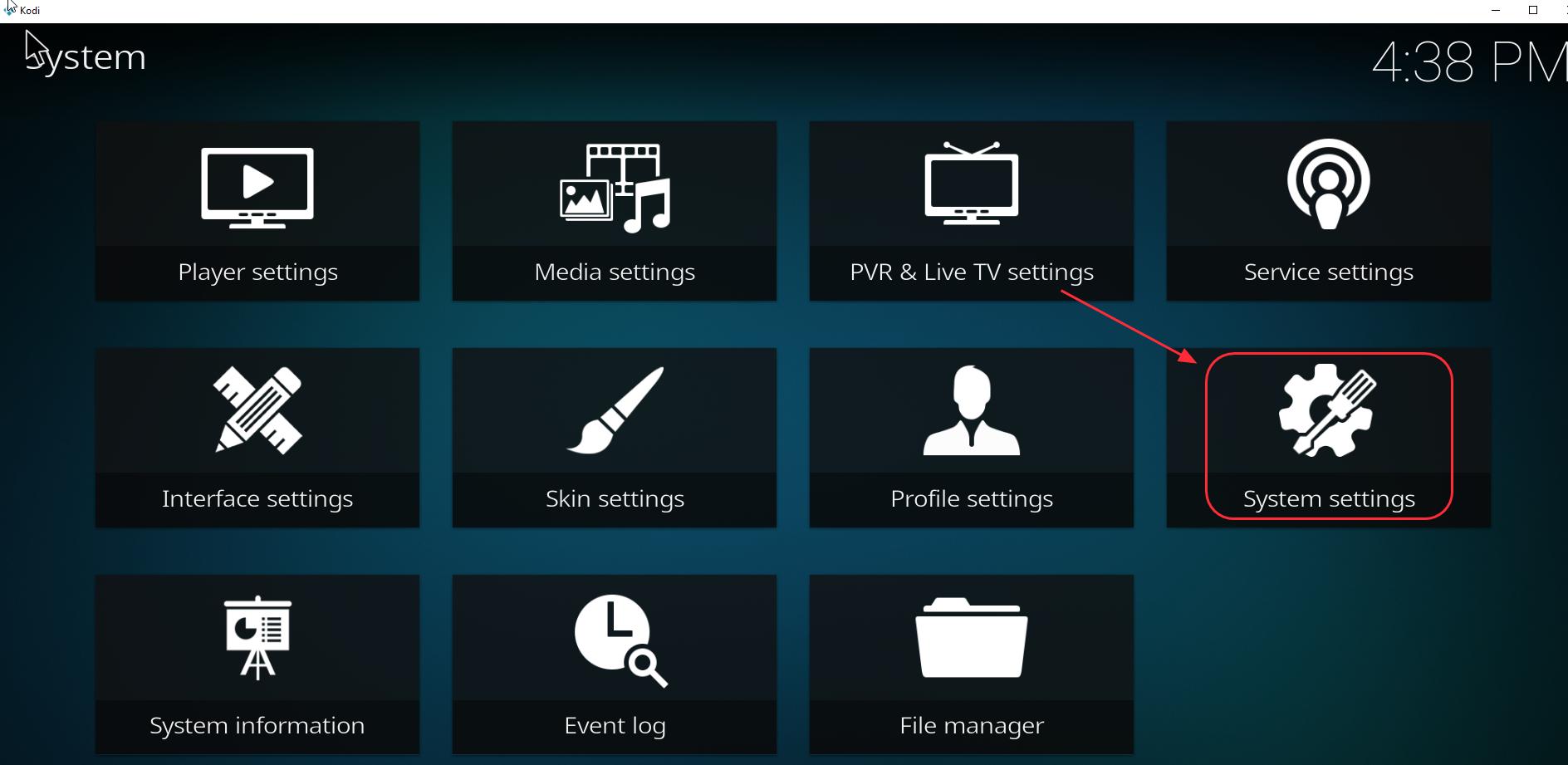
2) Klicken Sie auf Add-Ons und tippen Sie auf die Schaltfläche neben Unbekannte Quellen.
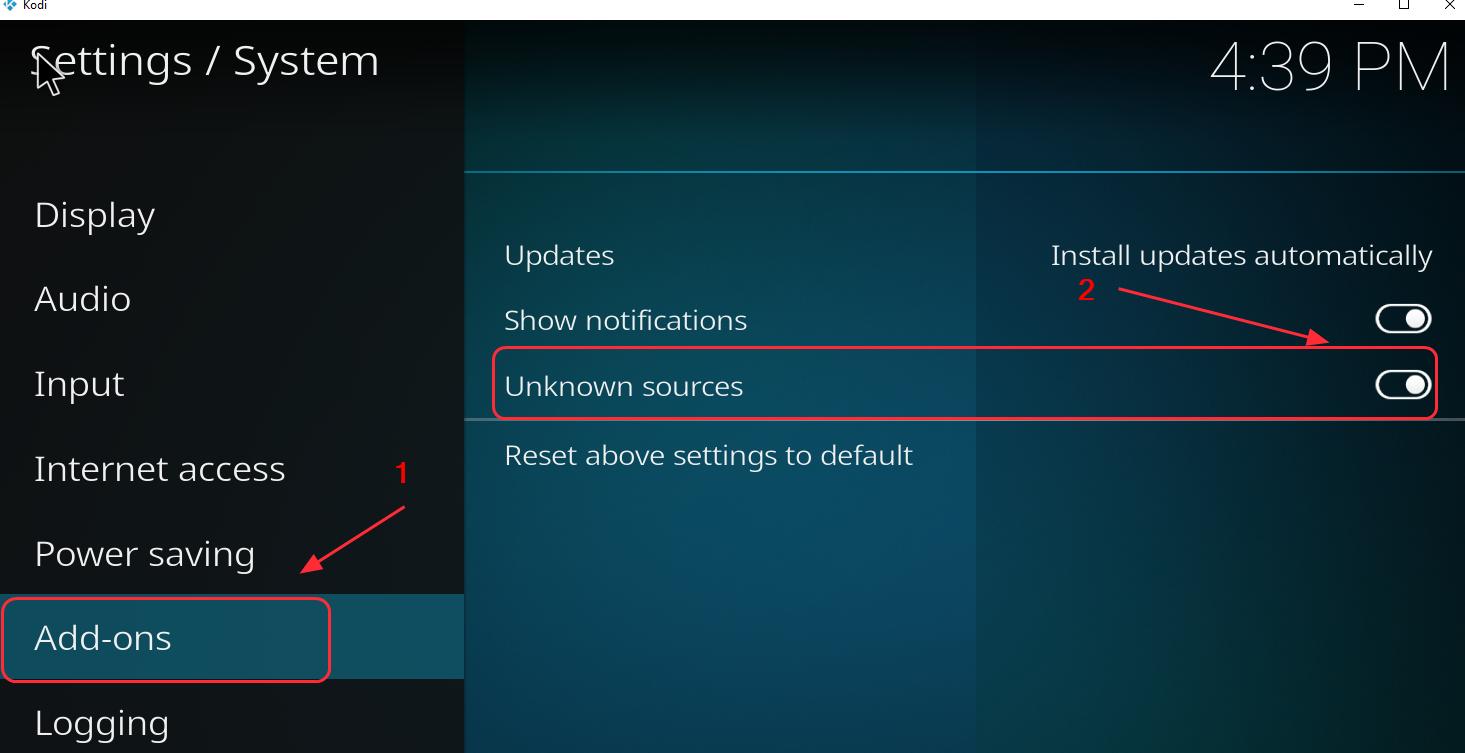
3) Dann können Sie Add-Ons wie Exodus in Ihrem Kodi installieren, um Ihre Erfahrung zu verbessern.
Holen Sie sich ein VPN, um Kodi zu verwenden
Es wird empfohlen, ein VPN zu verwenden, wenn Sie Kodi verwenden und Videos streamen.
Um mögliche Probleme wie das nicht funktionierende Exodus-Add-On zu vermeiden, sollten Sie ein virtuelles privates Netzwerk (VPN) installieren. Ein VPN maskiert das Video, sodass Ihr ISP es nicht als Kodi-Video erkennt und es daher nicht blockiert.
Um ein VPN zu finden, suchen Sie einfach in Ihrem Browser nach VPN und wählen Sie dann das mit dem besten Ruf aus. Wenn Sie keine Zeit oder Geduld haben, können Sie NordVPN ausprobieren.
NordVPN hilft Ihnen, geografische Einschränkungen zu umgehen, um alle gewünschten Add-Ons zu erhalten, schützt Sie vor schnüffelnden Augen und sichert Ihre Daten, um Ihre Online-Aktivitäten privat zu halten. Es ist sicher und einfach zu bedienen!
Klicken Sie auf den NordVPN-Gutschein, um den NordVPN-Gutscheincode zu erhalten, und befolgen Sie dann die folgenden Schritte, um NordVPN herunterzuladen und zu verwenden.
- Laden Sie NordVPN auf Ihr Gerät herunter. Sie können 75% RABATT erhalten.
- Führen Sie NordVPN aus und öffnen Sie es.
- Stellen Sie eine Verbindung zu einem Server an einem ausgewählten Ort her.

Fertig!
Methode 1: Installieren Sie Exodus Redux auf Kodi
Exodus Redux ist eine neue Form für Exodus und funktioniert einwandfrei. Führen Sie die folgenden Schritte aus, um Exodus Redux auf Ihrem Kodi zu installieren:
1) Öffnen Sie Ihren Kodi und klicken Sie auf Einstellungen (das Zahnradsymbol).
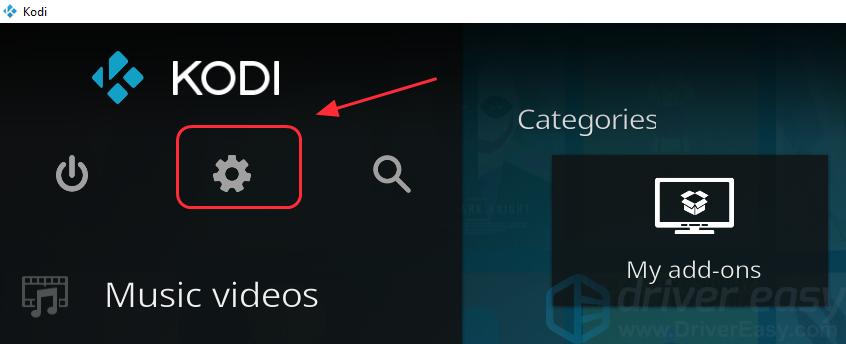
2) Klicken Sie auf Dateimanager.
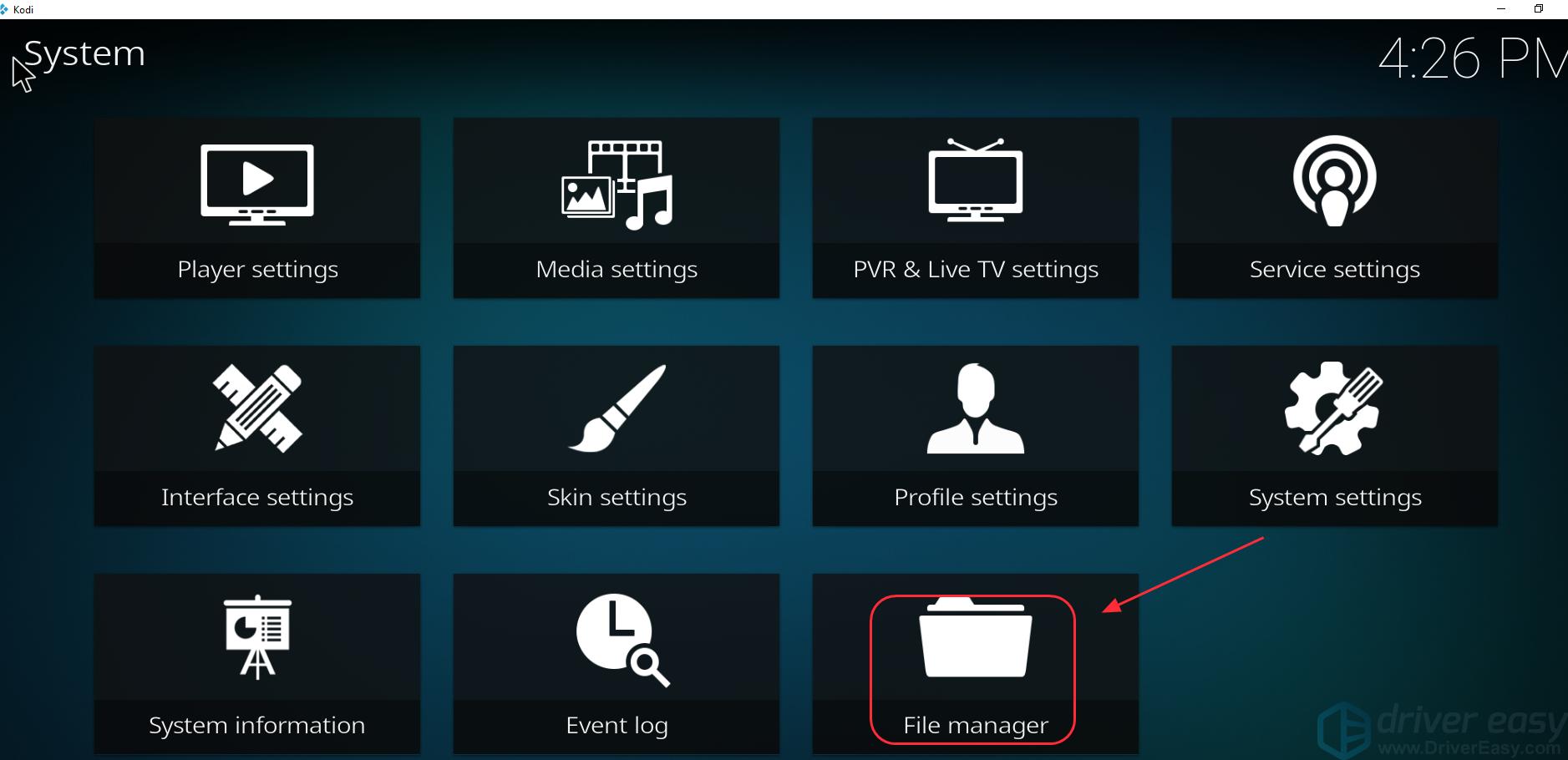
3) Doppelklicken Sie auf Quelle hinzufügen und dann auf Keine.
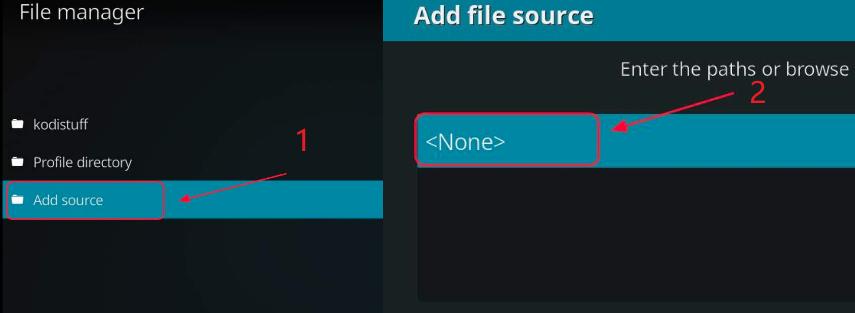
4) Geben Sie die folgende URL ein, oder kopieren Sie die folgende URL, fügen Sie sie in Ihren Kodi ein, und klicken Sie auf OK.
https://i-a-c.github.io/

5) Geben Sie einen Namen ein, um diese Quelle zu speichern. Sie können beispielsweise Redux eingeben und zweimal auf OK klicken, um die Quelle zu speichern.
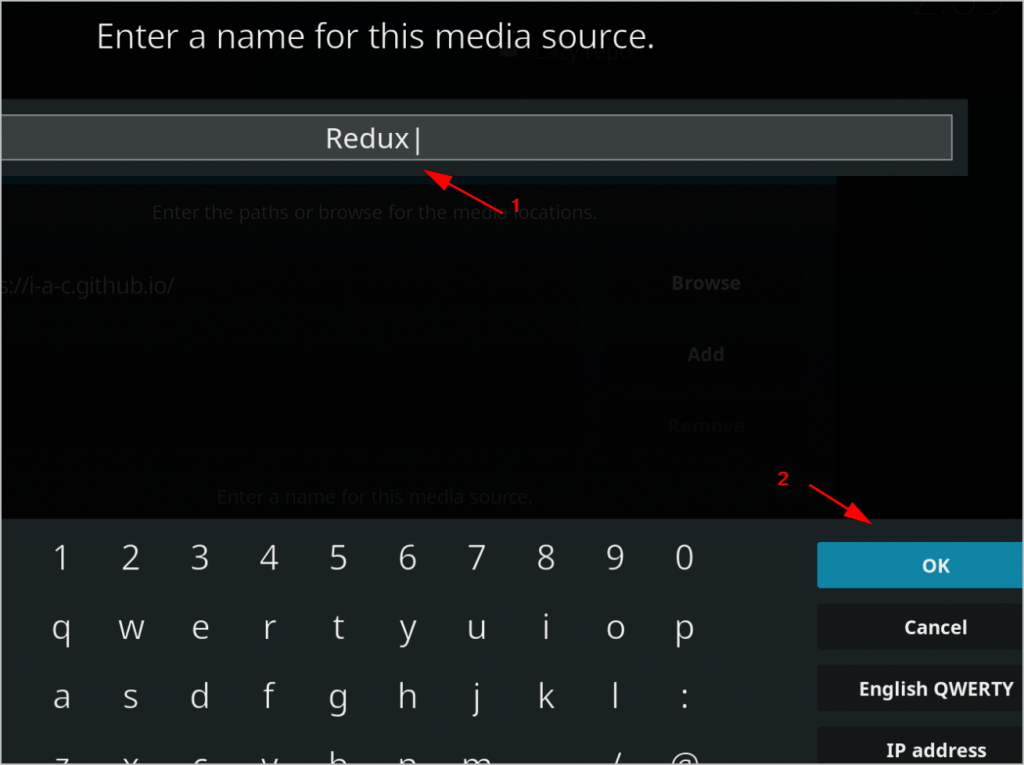
6) Gehen Sie zurück zum Hauptmenü auf dem Kodi, und klicken Sie auf Add-ons, dann klicken Sie auf das Paket-Symbol oben links.
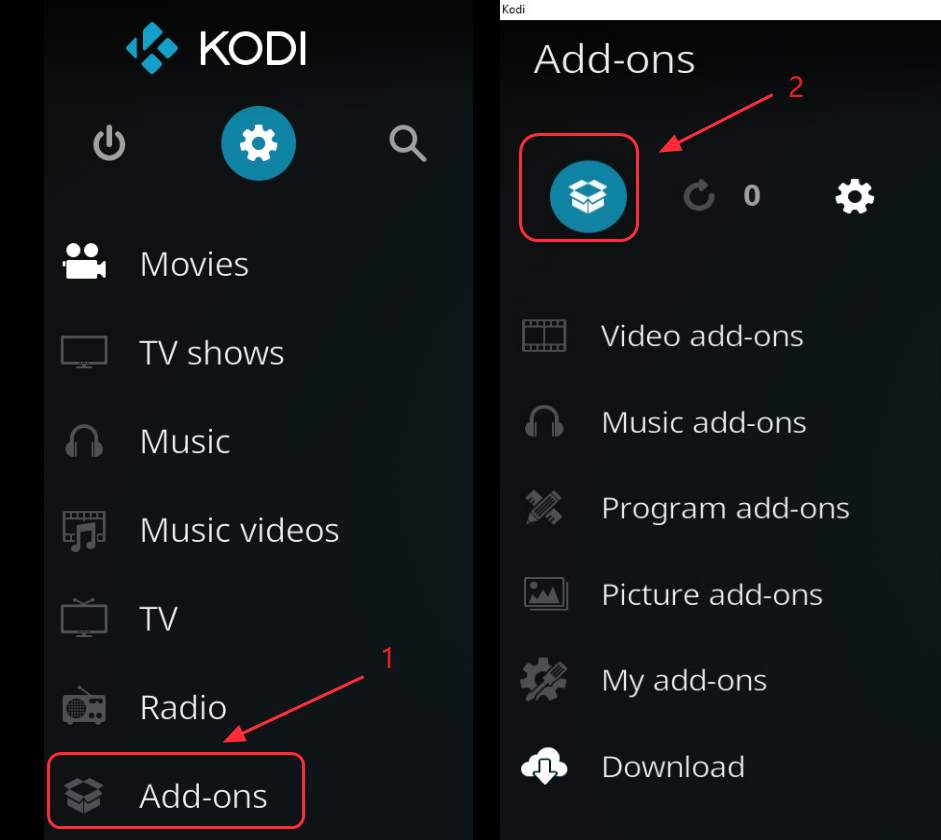
7) Wählen Sie Aus ZIP-Datei installieren.
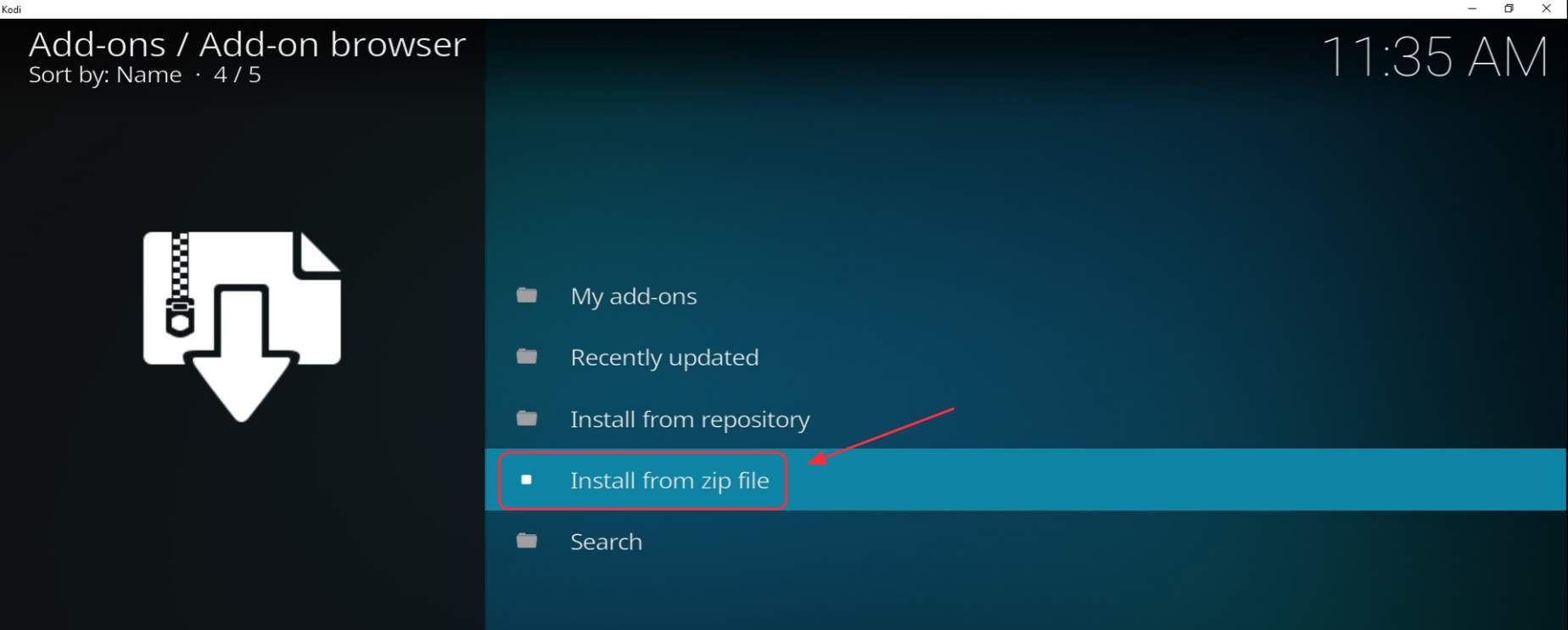
8) Wählen Sie Redux (den Dateinamen, den Sie gerade gespeichert haben).
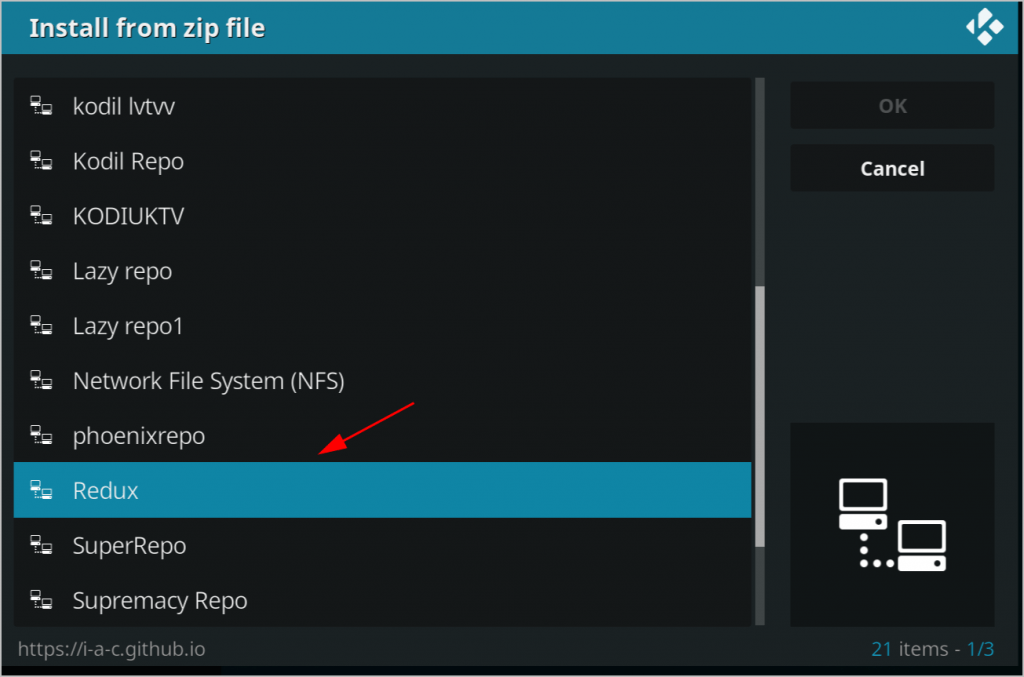
9) Klicken Sie auf Repository.exodusredux-0.0.X.zip.
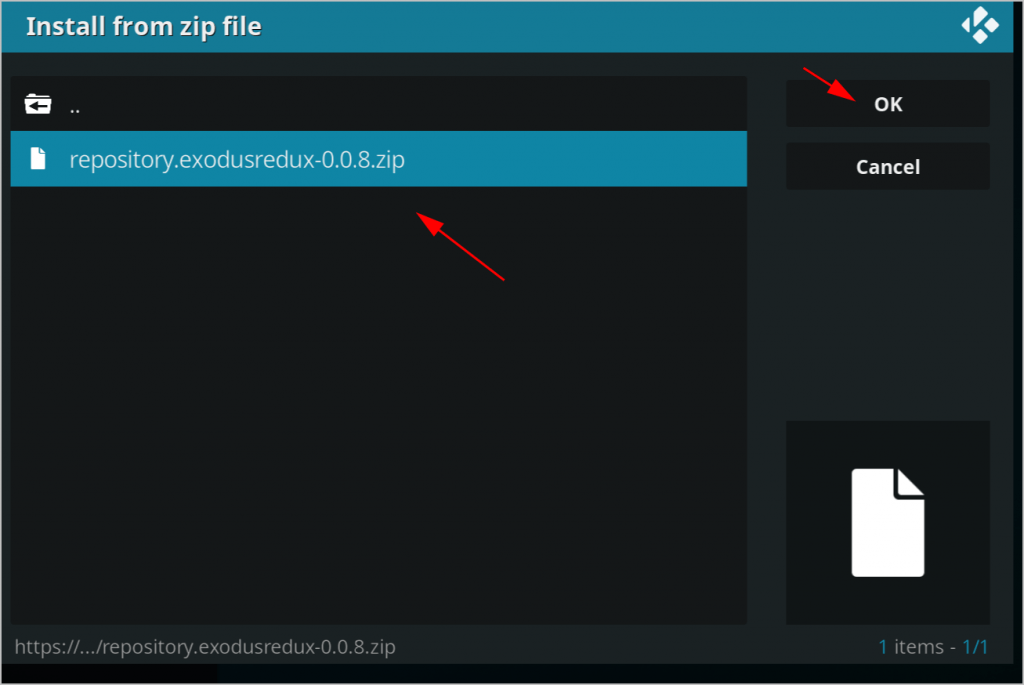
10) Warten Sie, bis die Benachrichtigung in der oberen rechten Ecke die installierte Add-On-Benachrichtigung anzeigt.
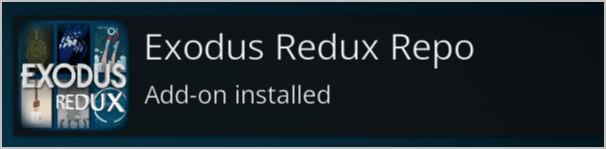
11) Klicken Sie auf Aus Repository installieren.
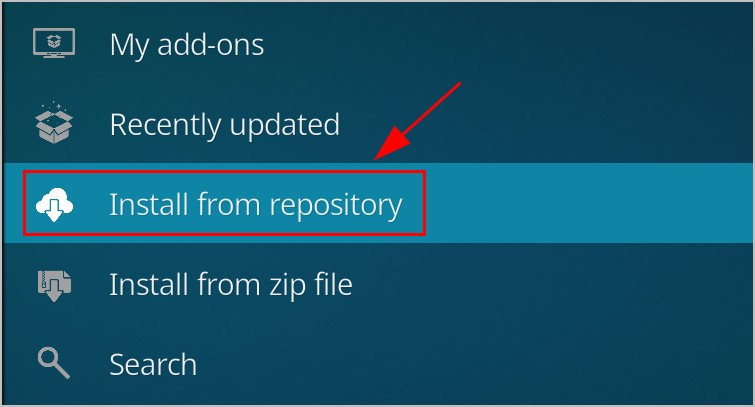
12) Klicken Sie auf Exodus Redux Repo.
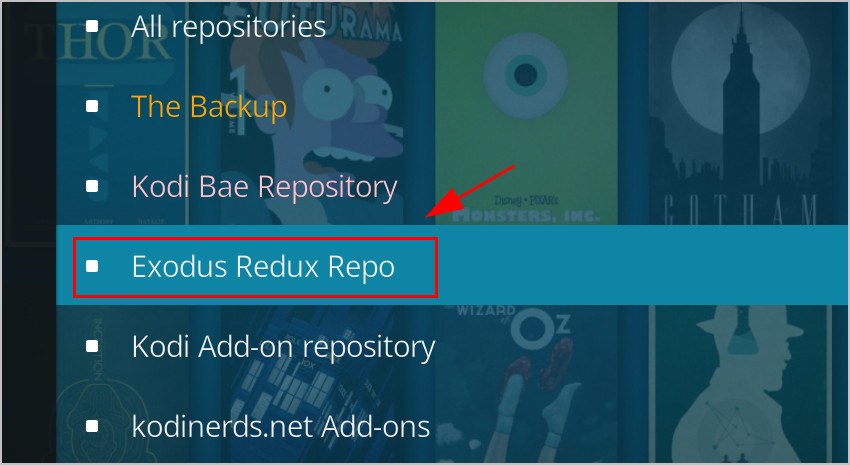
13) Klicken Sie auf Video-Add-Ons.
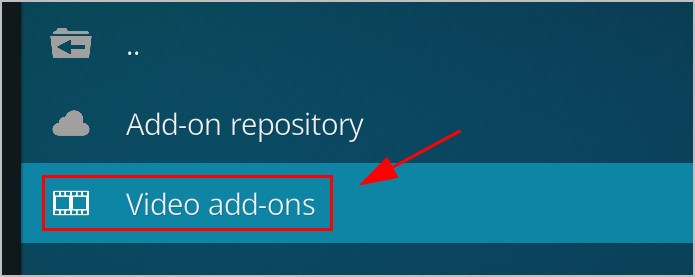
14) Klicken Sie auf Exodus Redux.
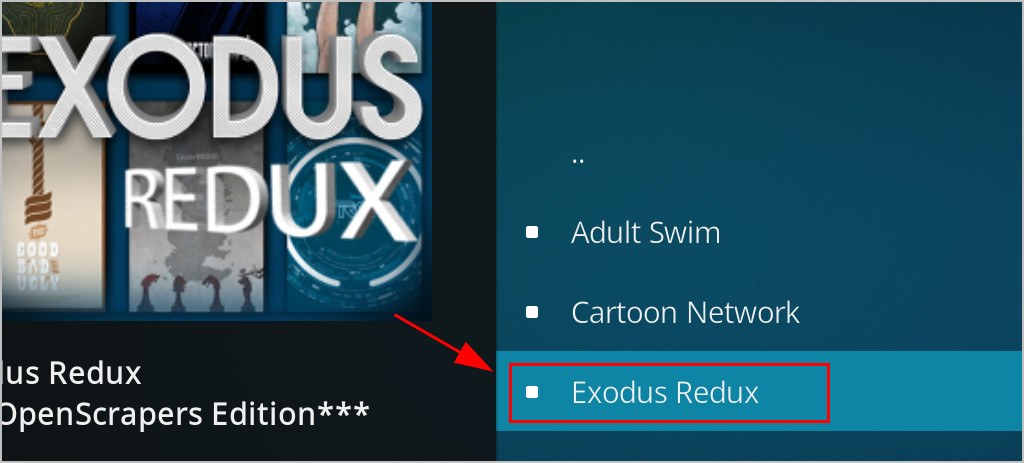
15) Klicken Sie unten auf Installieren.
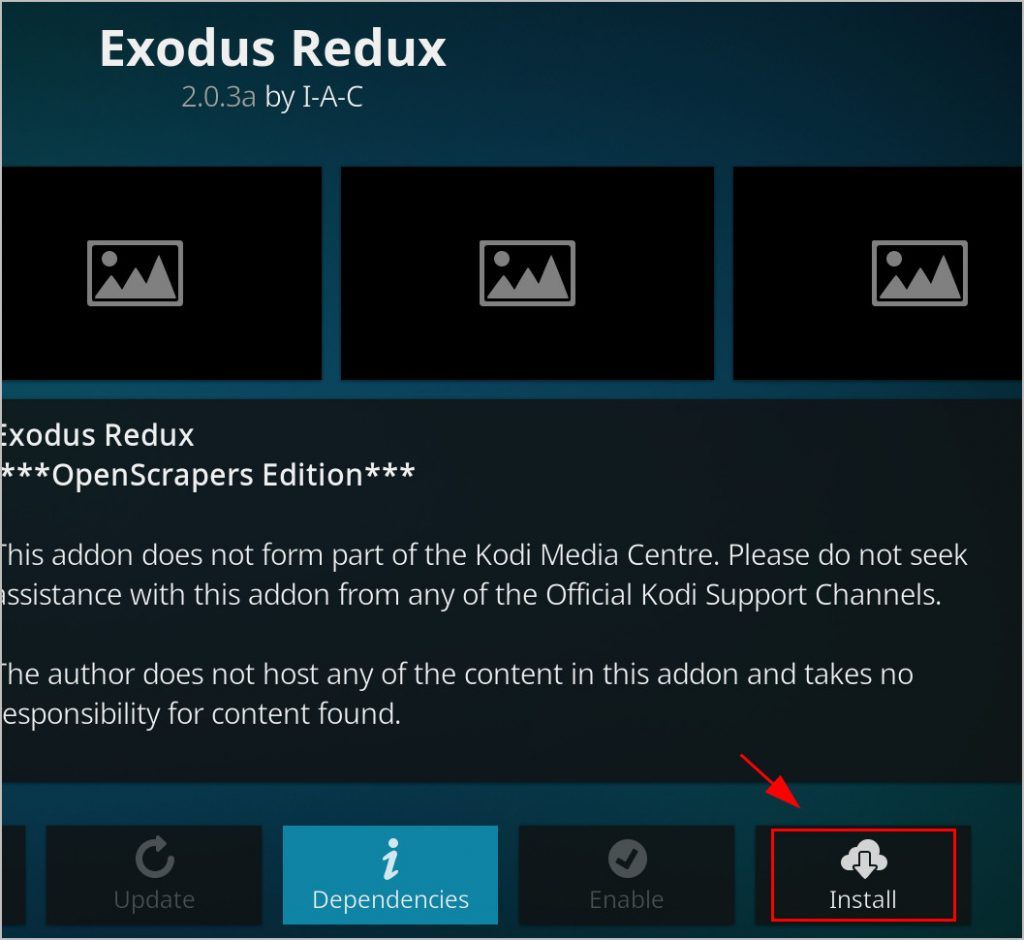
Jetzt können Sie Exodus öffnen und Filme ansehen, indem Sie auf die Kodi-Homepage > Add-ons > Video Add-ons > Exodus gehen.
Methode 2: Installieren Sie Exodus Redux auf Kodi mit dem Kodi Bae Repository
Sie können Exodus auch auf Kodi mit dem Kodi Bae Repository installieren. Folgen Sie den Schritten:
1) Laden Sie die Zip-Datei des Kodi Bae Repository herunter. Sie können hier klicken, um die herunterzuladen .zip-Datei, oder Sie können diese GitHub-Seite öffnen und dann auf das Repository klicken.kodibae-X.X.X.zip um diese Zip-Datei herunterzuladen.
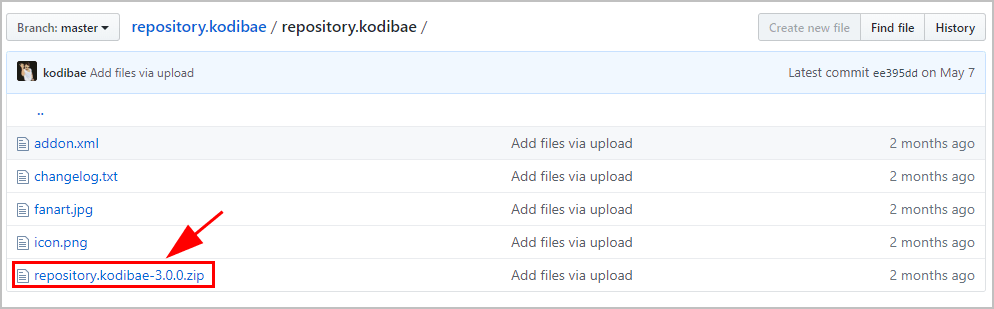
2) Öffnen Sie Kodi, klicken Sie auf Add-Ons und dann auf das Paketsymbol in der oberen linken Ecke.
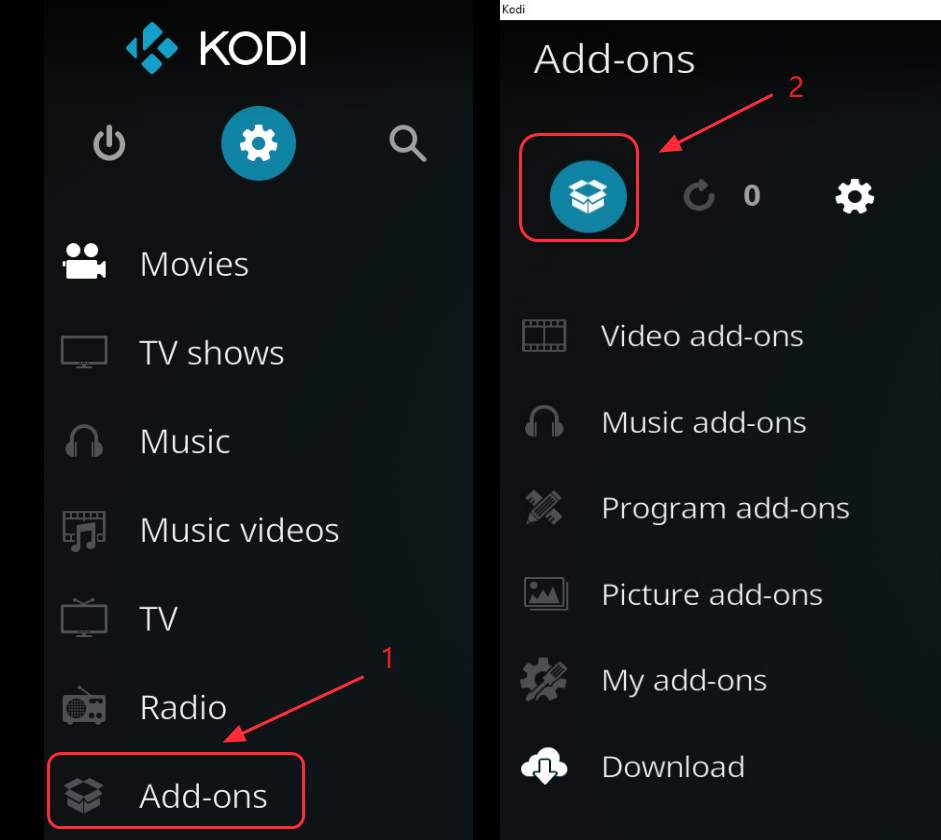
3) Wählen Sie Aus ZIP-Datei installieren.
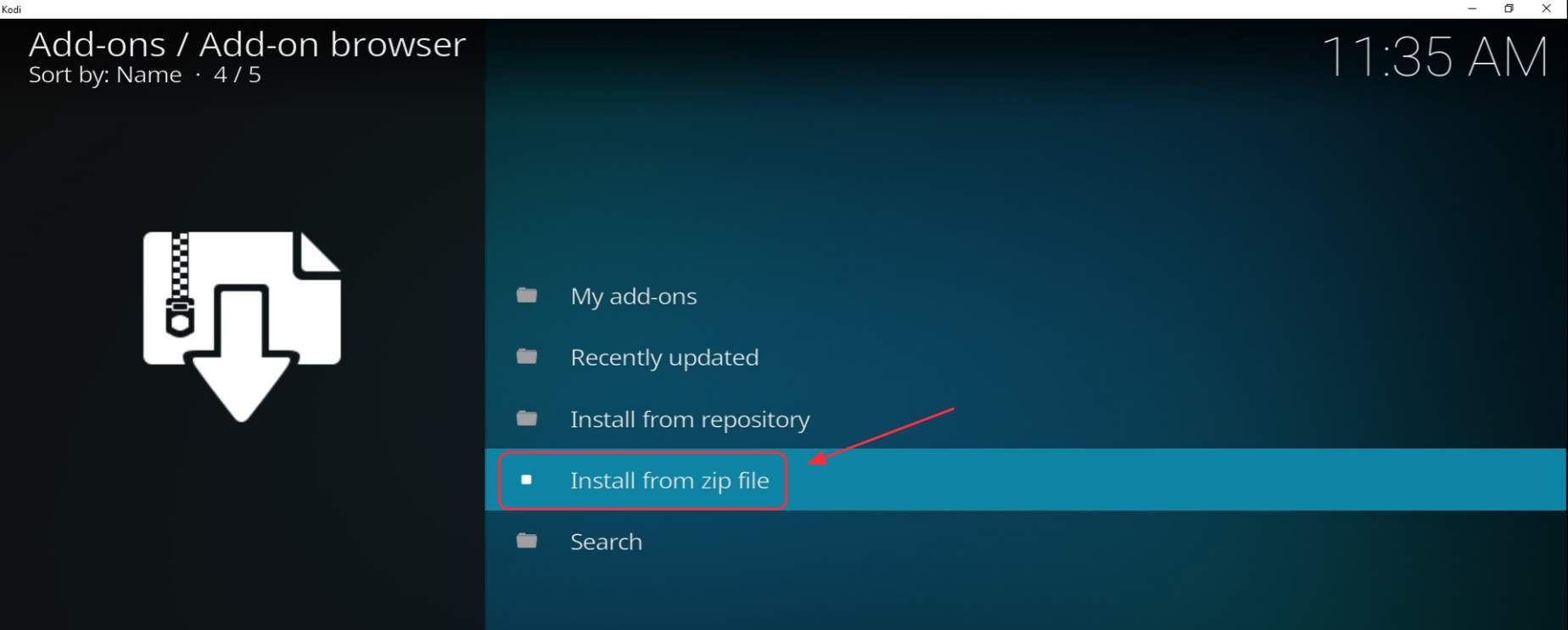
4) Wählen Sie die .zip-Datei, die Sie gerade heruntergeladen haben, indem Sie zu dem Speicherort navigieren, an dem Sie die Datei gespeichert haben .zip-Datei (der Dateiname ist repository.kodibae-X.X.X, wenn Sie es nicht umbenennen). In meinem Fall navigiere ich zu C:\Users\lillian.lai \Downloads zum Herunterladen .zip-Datei.
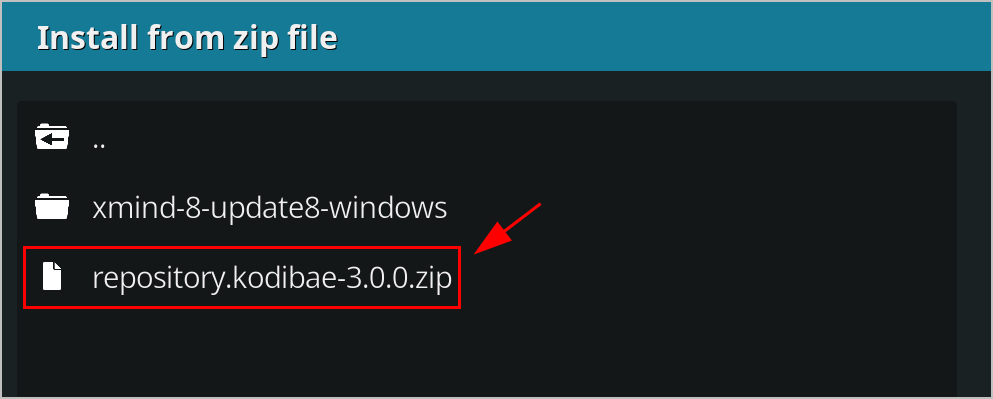
5) Dann sollten Sie Kodil Bae Repository Add-on installiert Benachrichtigung in der oberen rechten Ecke sehen.
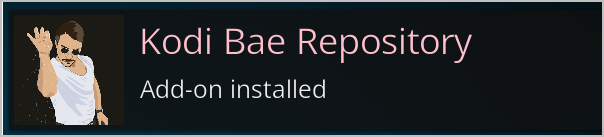
6) Klicken Sie dann auf Aus Repository installieren.
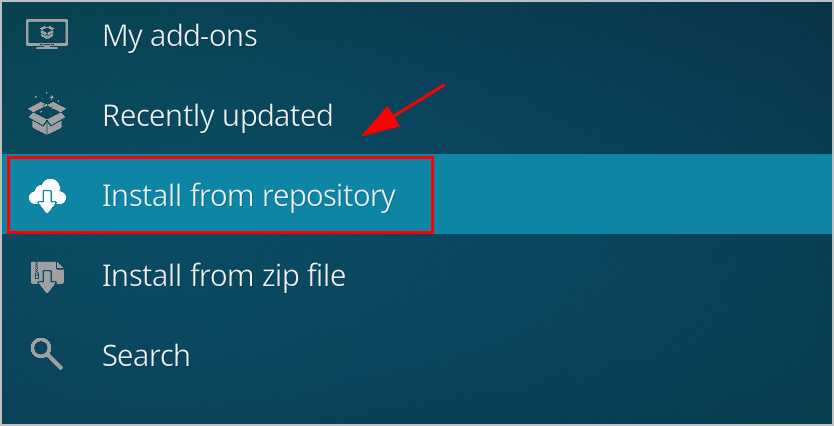
7) Klicken Sie auf Kodi Bae Repository.
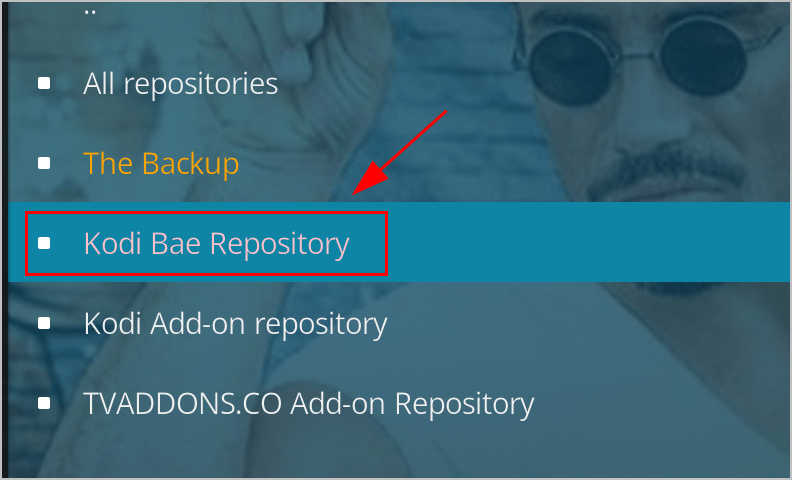
8) Klicken Sie auf Video-Add-Ons.
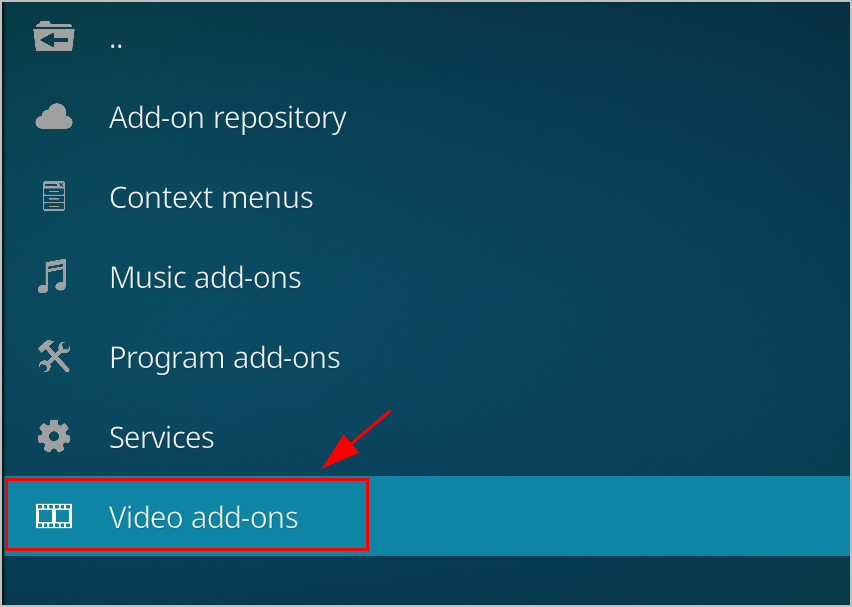
9) Wählen Sie Exodus.

10) Klicken Sie dann unten auf die Schaltfläche Installieren.
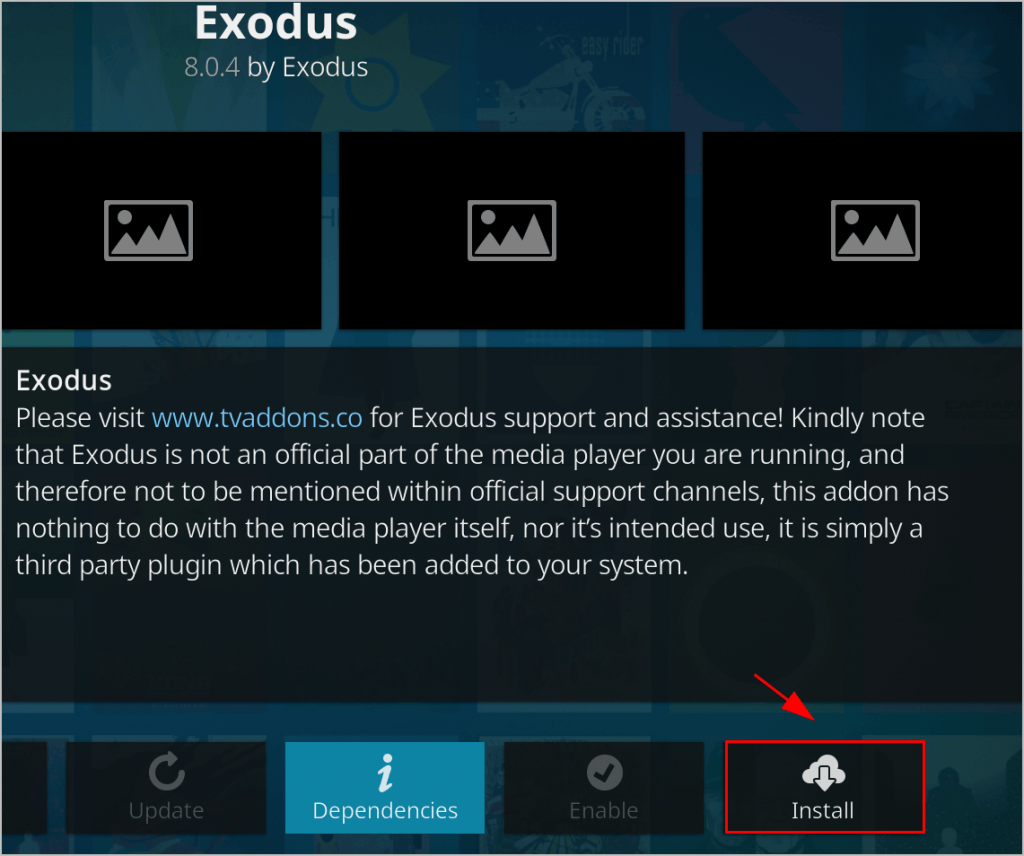
11) Warten Sie, bis der Download abgeschlossen ist, bis in der oberen rechten Ecke die Benachrichtigung über das installierte Add-On angezeigt wird.
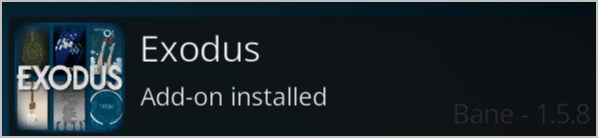
Jetzt können Sie zur Kodi-Startseite > Add-ons > Video Add-Ons > Exodus gehen und es genießen!
Weitere Konfigurationen nach der Installation von Exodus Redux
Nach der Installation von Exodus Redux auf Ihrem Kodi möchten Sie möglicherweise die weiteren Konfigurationen kennen, z. B. das Aktualisieren von Exodus Redux und das Deinstallieren von Exodus Redux von Kodi.
So aktualisieren Sie Exodus Redux auf Kodi
Exodus Redux muss als Add-On von Zeit zu Zeit aktualisiert werden, damit Sie die aktualisierten Fehlerbehebungen und die neuesten Quellen erhalten. Überprüfen Sie die folgenden Informationen, um zu erfahren, wie Sie Exodus Redux aktualisieren:
1) Gehen Sie zu Add-ons > Meine Add-Ons > Video-Add-Ons.
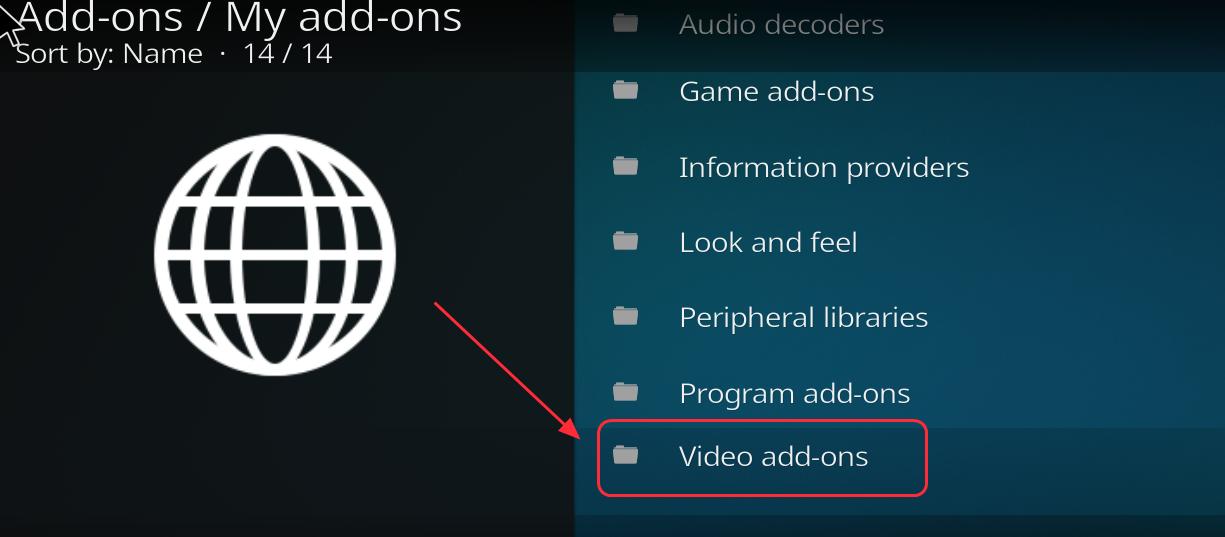
2) Wählen Sie Exodus Redux, und Sie sehen ein Menü am unteren Rand aufgelistet.

3) Klicken Sie auf die Schaltfläche Aktualisieren, und folgen Sie den Anweisungen, um die Updates zu installieren.

So deinstallieren Sie Exodus Redux auf Kodi
Wenn Sie Exodus Redux auf Kodi deinstallieren möchten, befolgen Sie die Anweisungen:
1) Gehen Sie zu Add-ons > Meine Add-Ons > Video-Add-ons.
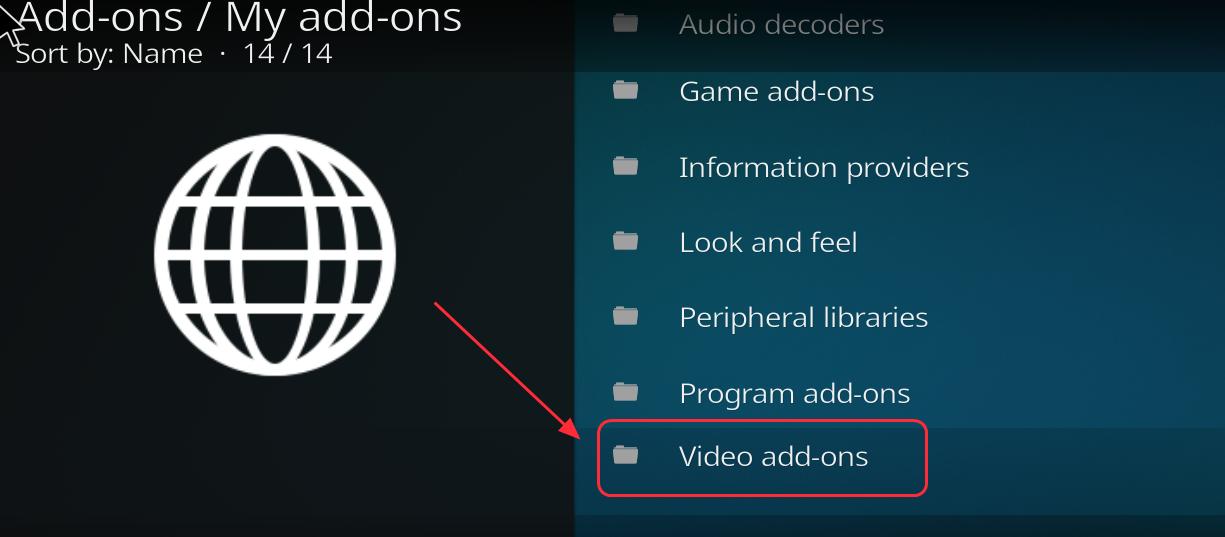
2) Wählen Sie Exodus, und Sie sehen ein Menü am unteren Rand aufgelistet.
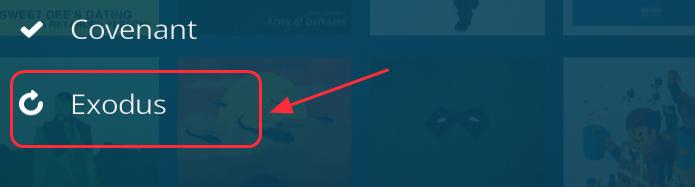
3) Klicken Sie auf die Schaltfläche Deinstallieren und folgen Sie den Anweisungen zum Deinstallieren.

Exodus funktioniert nicht auf Kodi?
Exodus kann manchmal auf Probleme stoßen, z. B. Keine Streams verfügbar usw. In diesem Artikel finden Sie Lösungen zur Behebung, dass Exodus Kodi nicht funktioniert: So beheben Sie, dass Exodus Kodi nicht funktioniert.
Dies ist die Richtlinie zur Installation von Exodus auf Kodi und die weiteren Konfigurationen vor und nach der Installation. Wenn Sie Fragen haben, können Sie unten einen Kommentar abgeben und wir werden sehen, was wir noch tun können, um Ihnen zu helfen.
So installieren Sie Phoenix auf Kodi
So installieren Sie Kodi in Chromecast – Streamen Sie Kodi ganz einfach auf Chromecast
Ares Wizard funktioniert nicht? Probieren Sie diese Korrekturen aus!
Kodi mit VPN – Alles, was Sie wissen sollten